*Artikel ini berisi beberapa materi promosi.
Filmora13(フィモーラ13)で動く吹き出しの作り方まとめ
Dalam artikel ini.Filmora13.Bagian ini menjelaskan cara membuat balon ucapan bergerak dalam
FilmorauntukDilengkapi dengan jaminan uang kembali 30 hari penuh sejak pembelian.jadi ini adalah uji coba bebas risiko.
Jika Anda benar-benar mencoba Filmora dan tidak menyukainya, Anda bisa mendapatkan pengembalian dana penuh hanya dengan mengirimkan 'Please refund.' melalui formulir kontak di situs web resmi.
Filmorajuga menawarkan kampanye diskon dari waktu ke waktu.Untuk informasi diskon terbaru, tautkan keSilakan periksa dari tautan berikut ini.
↓ panah (tanda atau simbol)
Klik di sini untuk situs web resmi Filmora.
*Sekarang dengan jaminan uang kembali 30 hari.
Filmora13(フィモーラ13)で動く吹き出しの作り方
Klik [Import media files here].
[Klik Impor file media di sini.
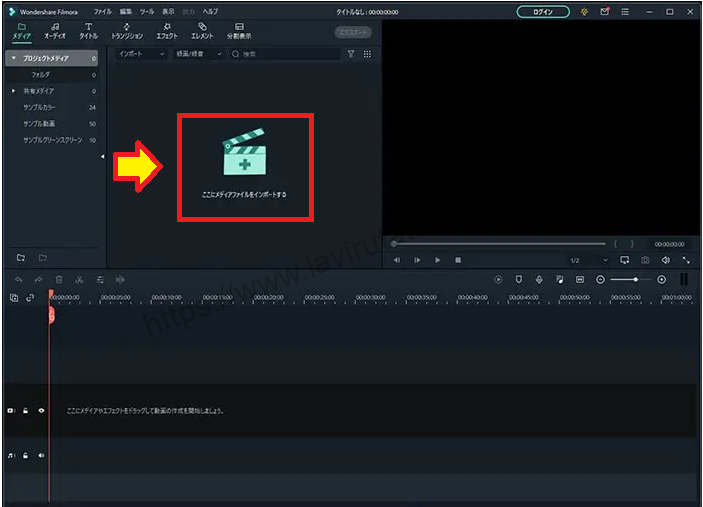
Pilih materi video yang ingin Anda tambahkan subtitle dan klik [Open].
Sebuah jendela akan muncul, pilih materi video yang ingin Anda tambahkan subtitle dan klik [Open]. Untuk beberapa pilihan, tahan [Ctrlr] pada keyboard dan klik.

File video yang dipilih telah dimuat ke dalam Filmora.

Klik [Title] dalam tab Edit function.
Pada tab Editing functions (Fungsi penyuntingan), klik Title (Judul).

Klik [Cartoon style], kemudian klikPilih callout
Klik [Cartoon style], kemudian klikPilih paket panggilan.

Setelah Anda memutuskan pada paket panggilan, seret dan jatuhkan ke timeline.
Setelah Anda memutuskan paket gelembung ucapan, seret dan jatuhkan ke timeline.

Klik dua kali [Callout pack] pada track.
Klik dua kali pada Track [Callout Pack].

Klik dua kali [Callout pack] dan pilih [Advanced editing].
[Klik dua kali Callout Pack dan pilih Advanced Editing.

Mengedit callout.
[Hapus centang Fill dan ubah ukuran Shape Border ke 22.

peralihan lapisan
Seret tepi kiri trek dan ganti sehingga teks berada di atas dan pindahkan ke tengah callout.

Mengedit teks
Mengedit teks dalam callouts.
[Di area teks Enter, masukkan Content.

Pengaturan animasi
Pilih animasi.
Tambahkan animasi untuk memberikan gerakan pada callout Anda.
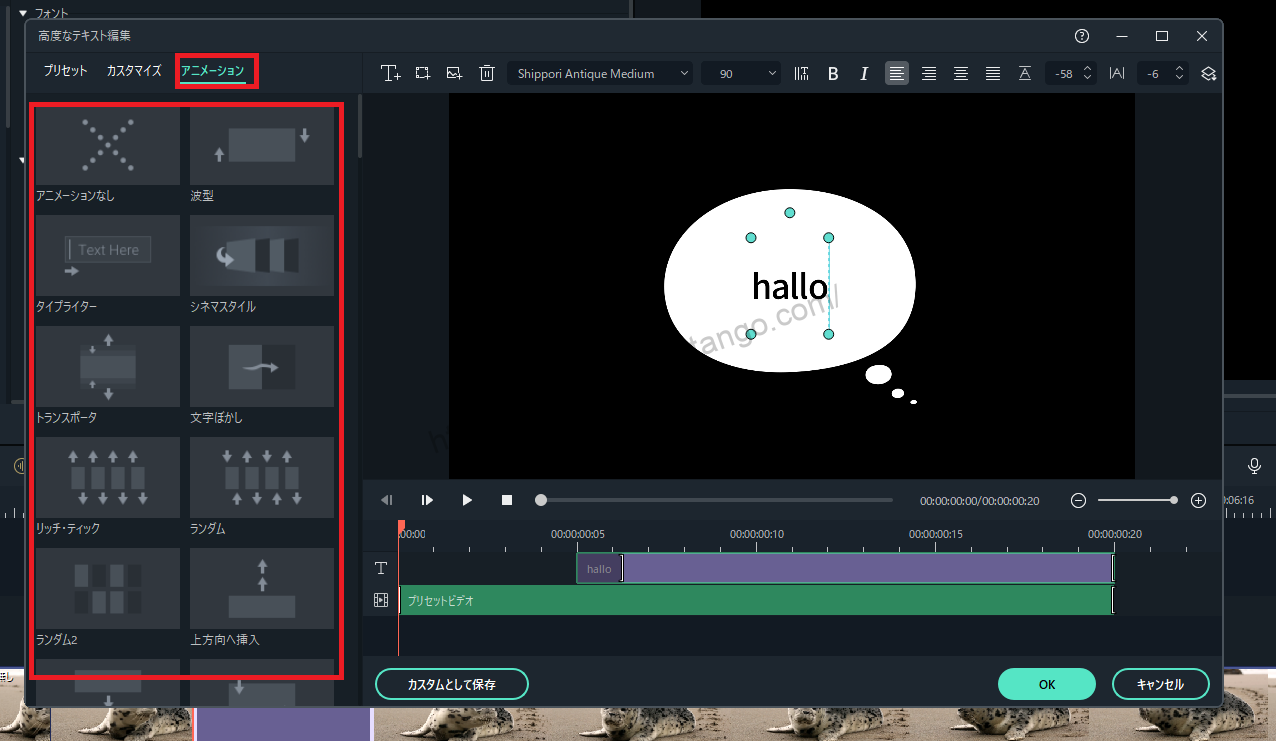
Pilih animasi dan klik [OK].
Pilih animasi dan klik OK.

ここで、Filmora13(フィモーラ13)で動く吹き出しの作成は完了です。
↓ panah (tanda atau simbol)
Klik di sini untuk situs web resmi Filmora.
*Sekarang dengan jaminan uang kembali 30 hari.
ringkasan
この記事では、Filmora13(フィモーラ13)で動く吹き出しの作り方について解説しました。
FilmorauntukDilengkapi dengan jaminan uang kembali 30 hari penuh sejak pembelian.jadi ini adalah uji coba bebas risiko.
Jika Anda benar-benar mencoba Filmora dan tidak menyukainya, Anda bisa mendapatkan pengembalian dana penuh hanya dengan mengirimkan 'Please refund.' melalui formulir kontak di situs web resmi.
Filmorajuga menawarkan kampanye diskon dari waktu ke waktu.Untuk informasi diskon terbaru, tautkan keSilakan periksa dari tautan berikut ini.
↓ panah (tanda atau simbol)
Klik di sini untuk situs web resmi Filmora.
*Sekarang dengan jaminan uang kembali 30 hari.